Hvordan aktiveres visningsoplysninger i pivottabel i Excel?
Hvis du har oprettet en pivottabel baseret på en datatabel i Excel, men ved et uheld har du mistet hele kildedatatabellen, hvordan kan du nu finde kildedatatabellen tilbage? Nu vil jeg fortælle dig et trick for hurtigt at få kildedatatabellen til pivottabellen i Excel.
Aktiver vis detaljer i pivottabellen
 Aktiver vis detaljer i pivottabellen
Aktiver vis detaljer i pivottabellen
Hvis du vil finde kildedatatabellen tilbage, kan du bruge funktionen Aktiver vis detaljer i pivottabellen.
1. Højreklik på en vilkårlig celle i pivottabellen, og vælg PivotTable Options fra genvejsmenuen. Se skærmbillede:
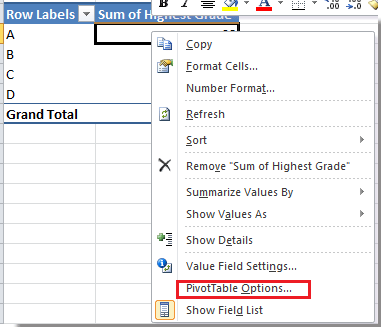
2. Klik på i dialogboksen, der vises data fanen, og kontroller derefter Aktivér visningsdetaljer mulighed. Se skærmbillede:

3. Klik på OK for at lukke dialogen. Og gå derefter til cellen i højre hjørne af Tilsammen række i drejetabellen. Se skærmbillede:
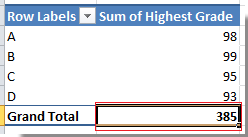
4. Dobbeltklik på cellen i nederste højre hjørne, så vil du se dens kildedatatabel vist i et nyt regneark.
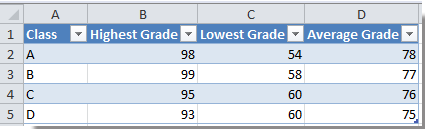
Relative artikler:
Bedste kontorproduktivitetsværktøjer
Overlad dine Excel-færdigheder med Kutools til Excel, og oplev effektivitet som aldrig før. Kutools til Excel tilbyder over 300 avancerede funktioner for at øge produktiviteten og spare tid. Klik her for at få den funktion, du har mest brug for...

Fanen Office bringer en grænseflade til et kontor med Office, og gør dit arbejde meget lettere
- Aktiver redigering og læsning af faner i Word, Excel, PowerPoint, Publisher, Access, Visio og Project.
- Åbn og opret flere dokumenter i nye faner i det samme vindue snarere end i nye vinduer.
- Øger din produktivitet med 50 % og reducerer hundredvis af museklik for dig hver dag!

